 이 누리집은 대한민국 공식 전자정부 누리집입니다.
이 누리집은 대한민국 공식 전자정부 누리집입니다.
홈
1뎁스
2뎁스
3뎁스
현재 페이지
개인회원

이력서 작성 (최대 5개 등록 가능)
- 마이페이지 좌측 메뉴의 [이력서 등록]을 누르면 워크넷 이력서 작성 및 활용방법 안내화면이 보입니다.
하단의 [이력서 작성하기]를 눌러서 작성화면으로 이동합니다.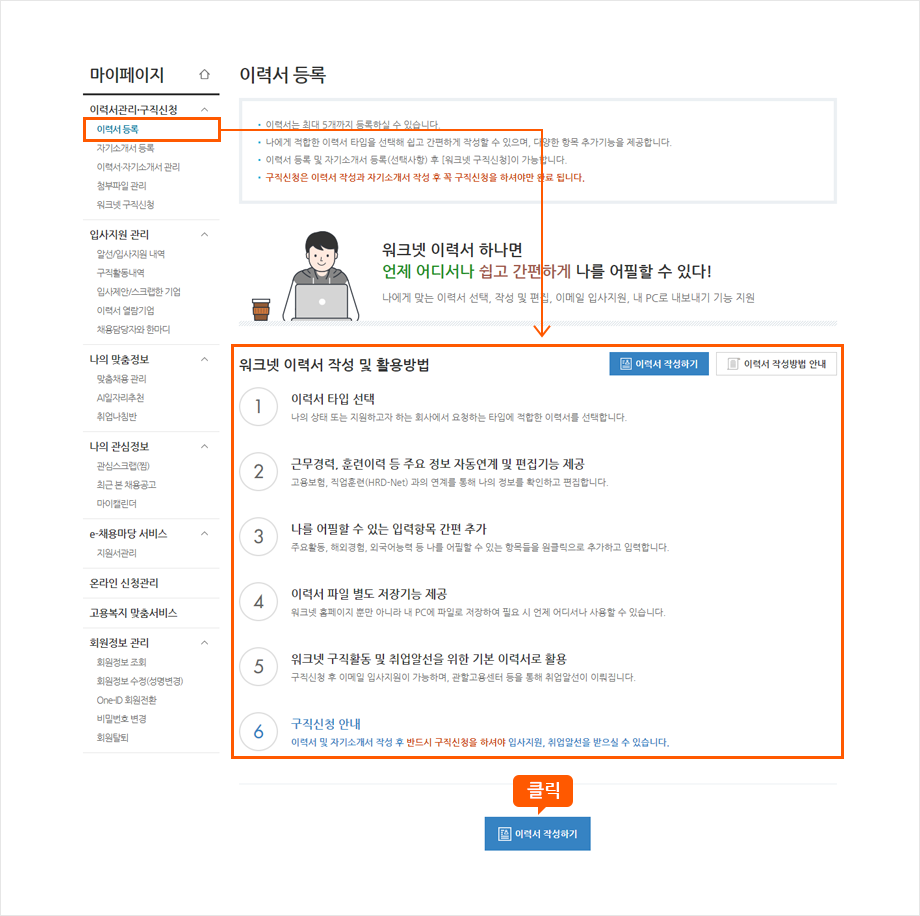
- 이력서는 4개의 유형(기본형/학력활동중심형/경력프로젝트중심형/훈련자격중심형) 가운데 원하는 유형을 선택하여 작성할 수 있습니다.
어느 유형을 선택하더라도 우측의 [입력사항 편집툴]에서 필요한 개별 항목을 선택하여 추가 또는 삭제할 수 있습니다.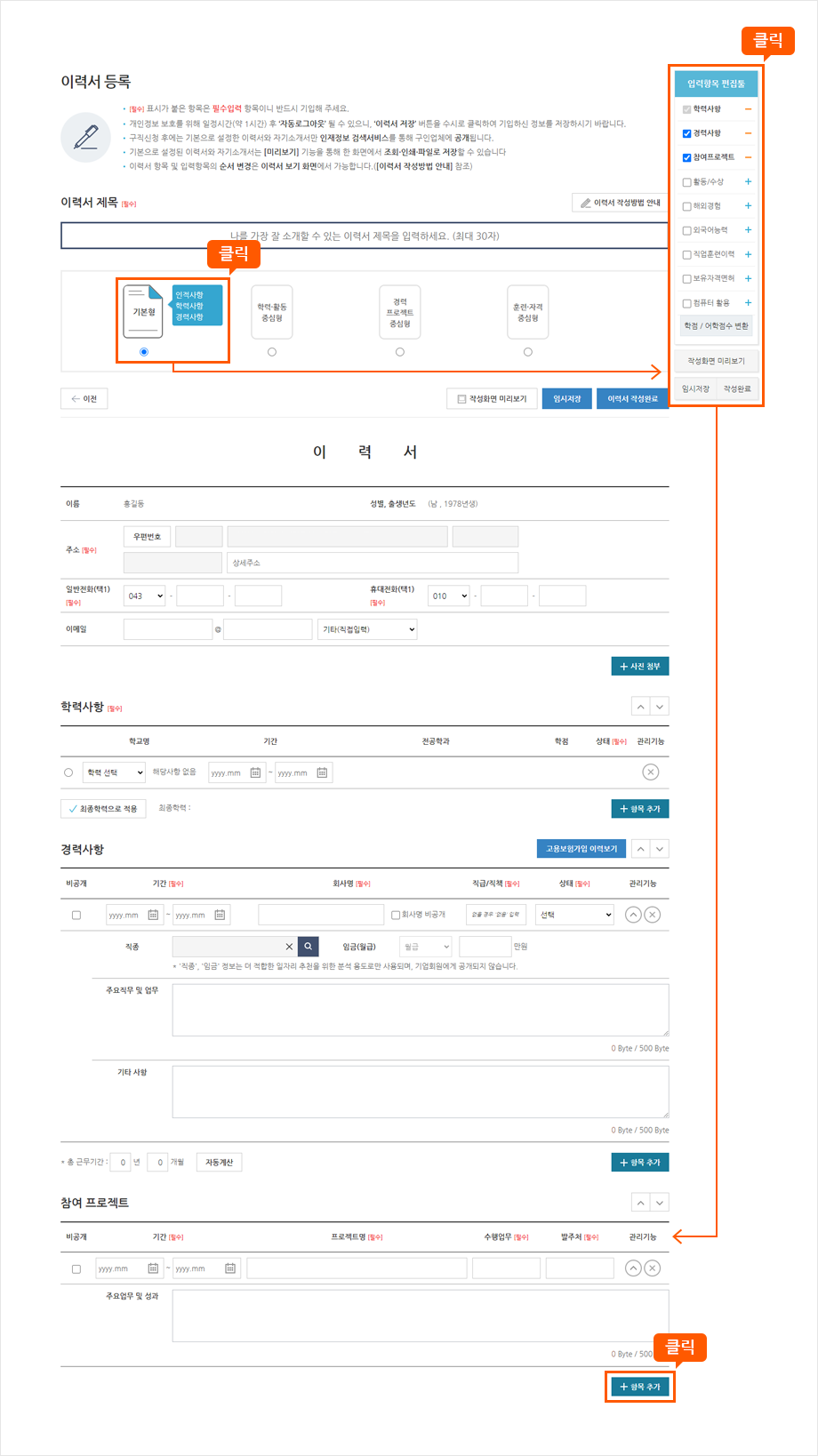
- 이력서 항목 하단에는 워크넷 구직활동을 위한 희망직종 및 기타 선택사항들은 입력할 수 있습니다.
희망 근무지역과 직종 및 기타 희망 사항들을 자세하게 입력하시면 더욱 정확하고 꼭 필요한 맞춤형 고용정보를 추천받으실 수 있습니다.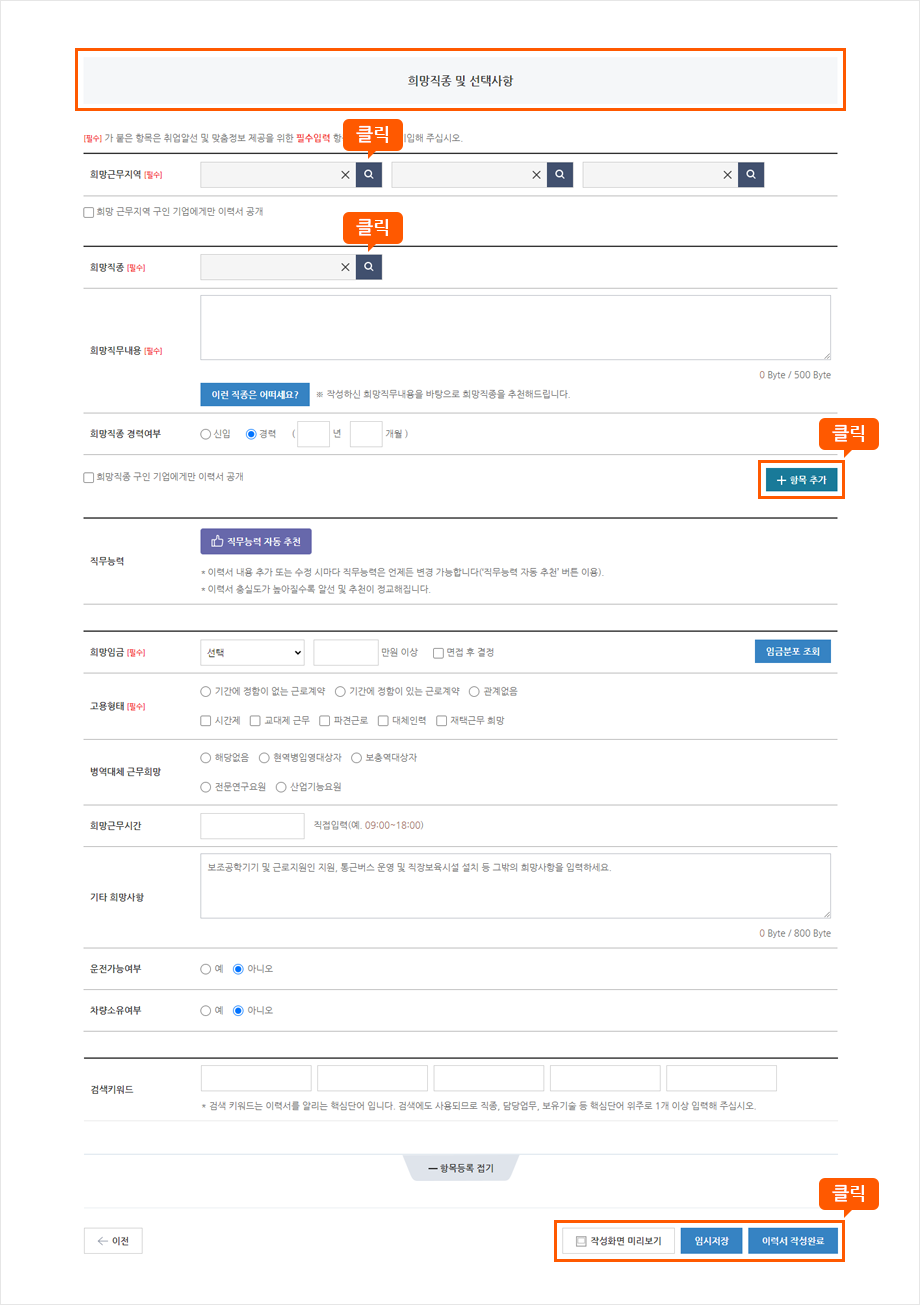
- 이력서 작성 중 필수입력 항목들을 모두 입력하기 전이라도 작성중인 화면의 출력화면 미리보기와 이력서 임시저장 기능을 사용할 수 있습니다.
이력서 항목과 희망직종 및 선택사항을 다 입력하신 후 [이력서 작성완료] 버튼을 누르면 작성하신 이력서가 등록 처리됩니다.
이력서는 최대 5개까지 등록할 수 있습니다.
이력서 항목 순서변경
-
마이페이지 좌측 메뉴의 [이력서·자기소개서 관리]를 누르면 나의 이력서 목록이 보입니다.
나의 이력서 목록에서 [이력서 제목]을 눌러서 이력서 보기화면으로 이동합니다.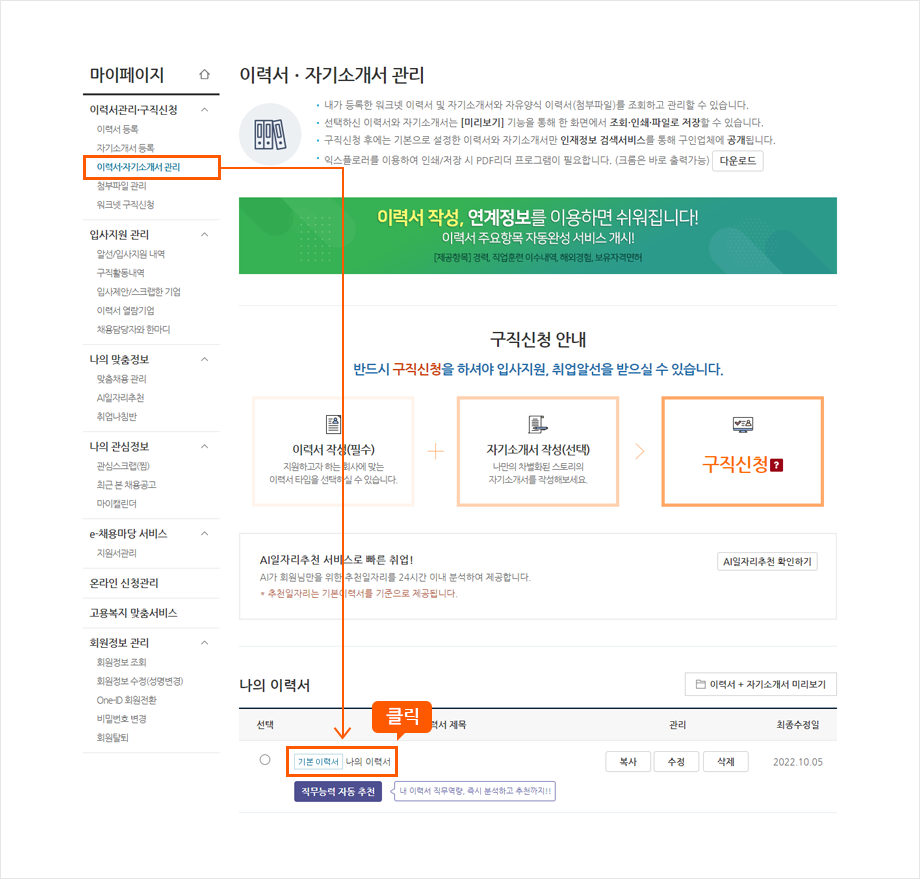
-
이력서 보기화면에서 [△▽ 항목 순서변경] 버튼을 누르면 항목 순서변경 목록이 보입니다.
항목 순서변경 목록 △▽ 버튼을 눌러서 이력서 항목 순서를 변경한 후 [적용] 버튼을 누르면 순서가 저장됩니다.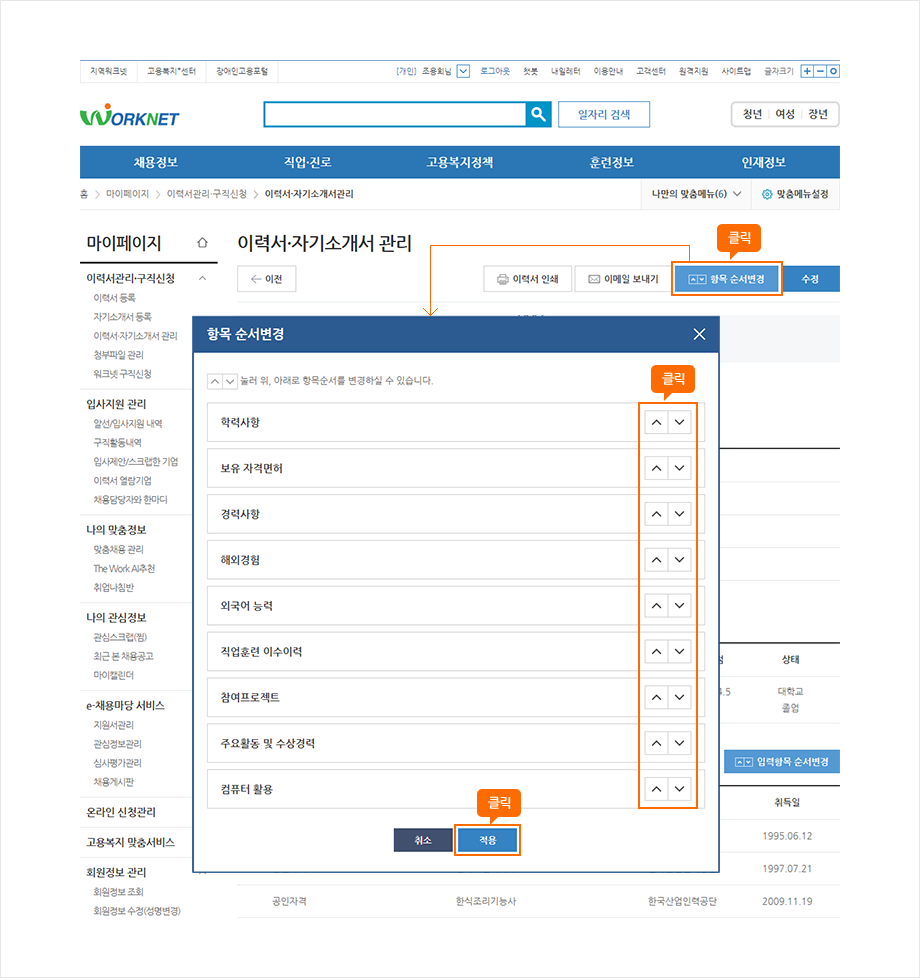
-
이력서 보기화면에서 [△▽ 입력항목 순서변경] 버튼을 누르면 항목 순서변경 목록이 보입니다.
해당 항목의 입력항목 순서변경 목록 △▽ 버튼을 눌러서 이력서 입력항목 순서를 변경한 후 [적용] 버튼을 누르면 순서가 저장됩니다.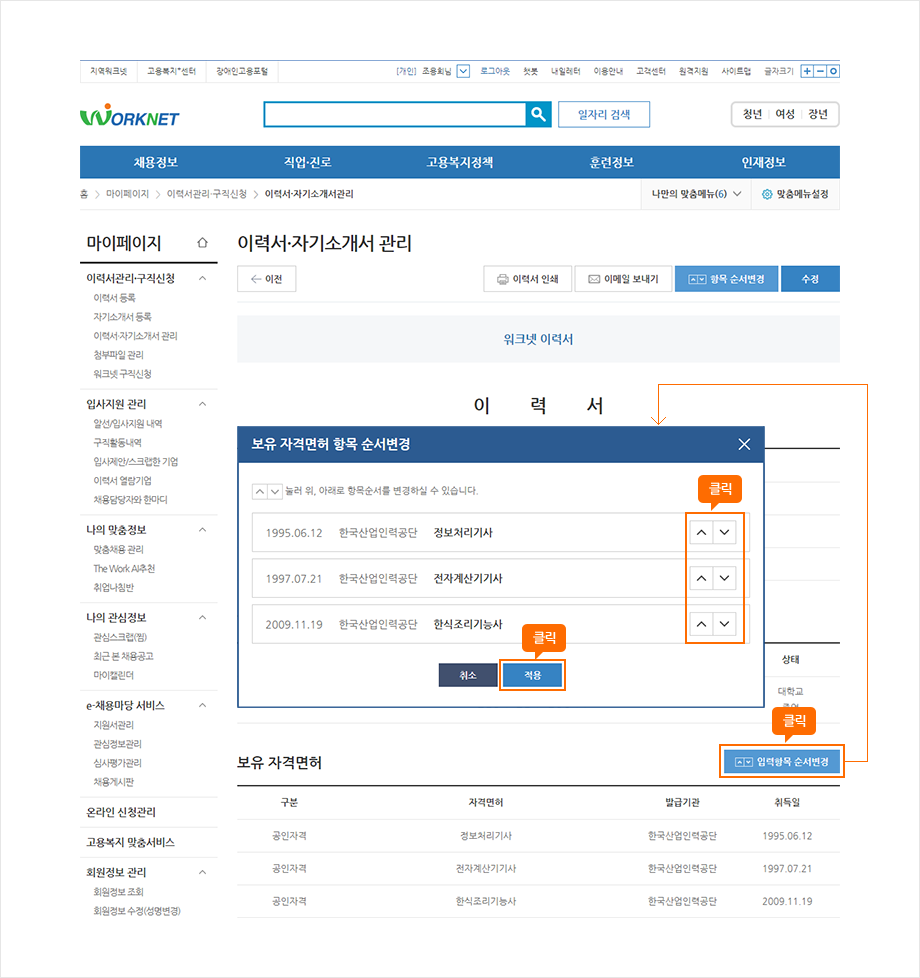
아직 궁금하신 점이 있으세요?
- 워크넷 사이트 이용에 대하여 다른 궁금한 사항이 있으시면 워크넷 홈페이지의 FAQ를 이용해 주세요.
- 국내외취업, 직업/진로, 심리검사, 직업훈련, 고용보험 등에 관하여 상담을 받고 싶은 분은 사이버 직업상담에 문의해 주세요. 고용노동부 전문직업상담원이 친절히 답변해 드립니다.



